스크립트는 이전에 저장된 메시지 또는 특정 대화의 방향을 제공하는 이전에 작성된 문구 또는 문장의 메시지 / 세트입니다. 스크립트에는 대화를 시작하는 주제, 주제의 내용, 질문에 대한 답변 및 대화를 연결할 수있는 아이디어가 포함될 수 있습니다.
대화 스크립트는 현재 주제를 변경하고, 질문을하고, 대화를 이끌고, 주요 연설자가되고 대화를 끝내는 데 도움이 될 수 있습니다.
스크립트는 사용자의 특정 언어 특성과 관심 주제를 고려하여 사용자 정의해야합니다. 스크립트는 또한 사용자의 이전 대화 또는 선택에 따라 특정 상황을 고려하여 사용자 정의 할 수 있습니다.
ChatCompose에는 판매를위한 완벽한 스크립트를 작성하고 고객을 검증하거나 지원 요청에 응답 할 수있는 스크립트 작성 인터페이스가 있습니다.
다음 예제를 보자. 귀하의 웹 사이트 또는 서비스는 신발 판매를 생성하는 전자 상거래 사이트입니다.
스크립트를 모델링하려면 먼저 내 사이트에서 사용자가 무엇을하고 싶은지 스스로에게 묻습니다.
옵션은 다음과 같습니다.
이 예제를 구현하기 위해 인터페이스를 사용하여 스크립트를 만듭니다.
먼저 스크립트 식별자와 초기 메시지를 입력하십시오. 식별자 "helpsales"를 호출하고 스크립트에 대한 간단한 설명을 제공합니다.
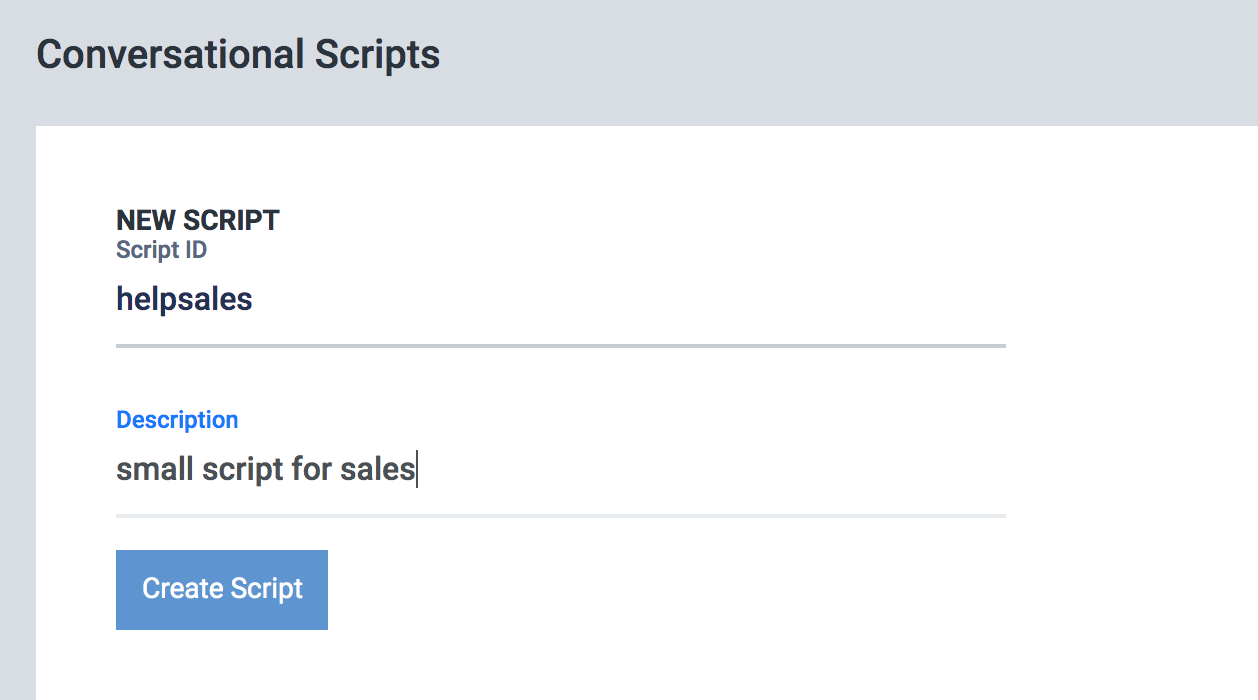
"스크립트 작성"을 클릭하면 스크립트 디자인을위한 그래픽 인터페이스로 이동합니다. 여기에서 "시작"이라는 이름의 구성 요소 상자를 볼 수 있습니다. 클릭하고 기본 메시지를 "무엇을 할 수 있습니까?"로 바꿉니다. 다음과 같이 보일 것입니다 :
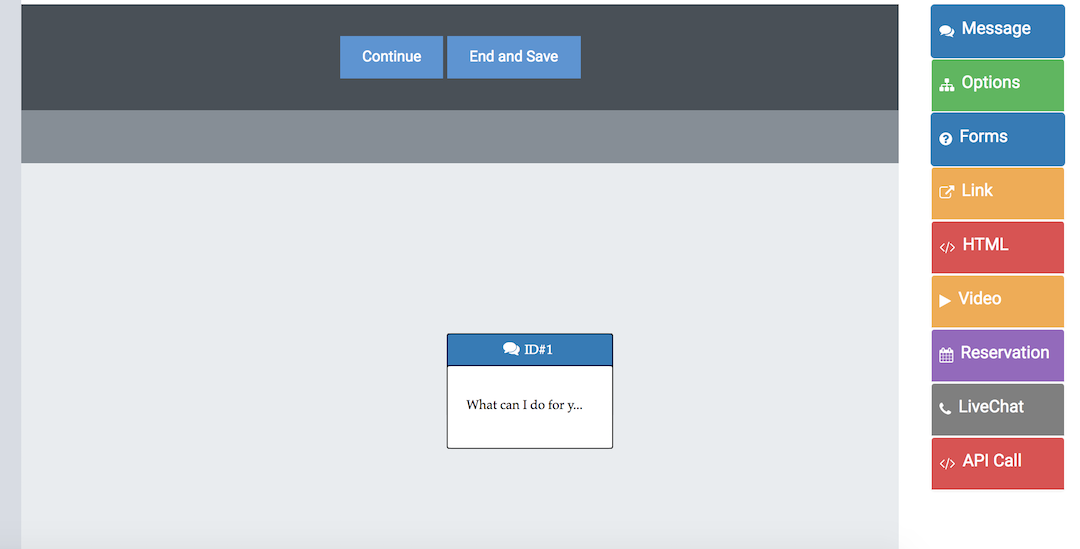
계속해서 옵션을 이미 정의했으면 오른쪽의 패널을 클릭하여 옵션 구성 요소를 다이어그램에 추가합니다.
이 단계에서는 앞서 정의한 가능한 옵션을 입력하는 구성 요소 구성을 엽니 다.
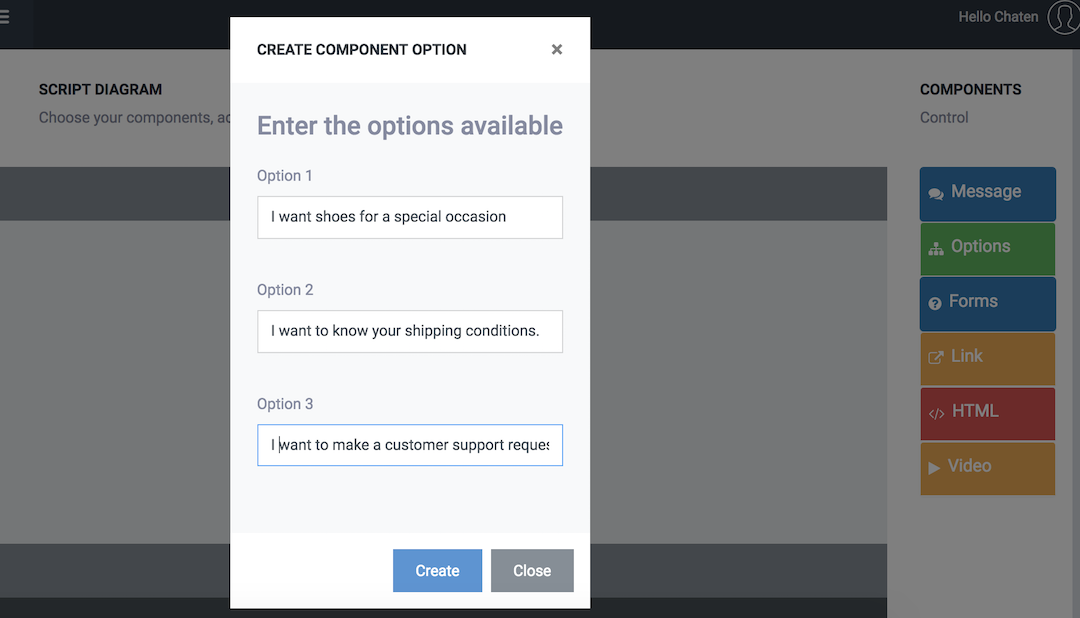
생성을 클릭하면 구성 요소가 인터페이스에 추가됩니다.
또한 오른쪽 패널이 비활성화되어 다음 메시지가 표시됩니다.
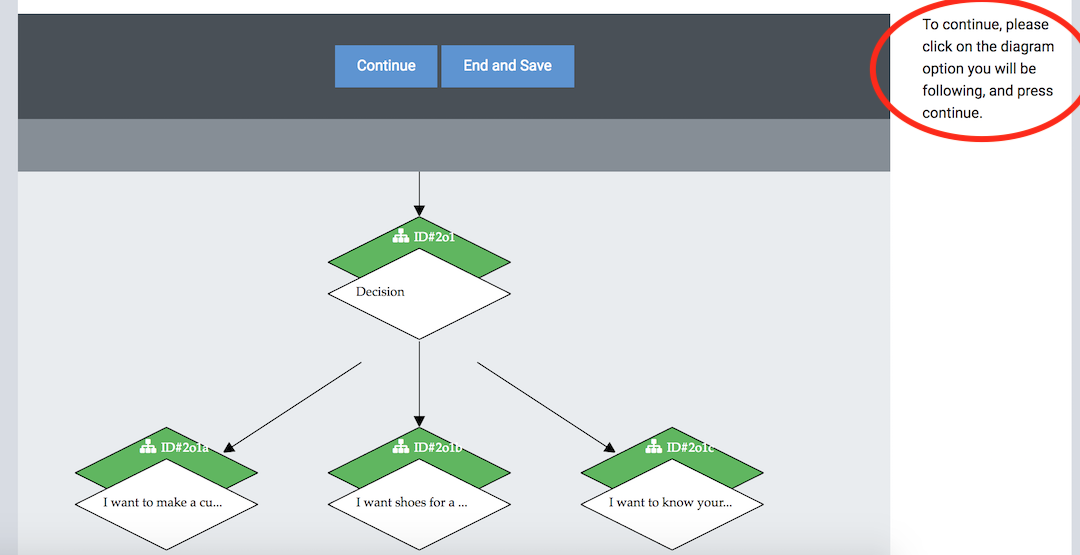
즉, 계속하려면 계속할 옵션을 선택해야합니다.
계속할 옵션을 선택하려면 해당 옵션 위로 마우스를 가져 가서 어떤 옵션인지 확인한 후 클릭하십시오 (빨간색으로 바)). 선택한 후에는 "계속"버튼을 누르십시오.
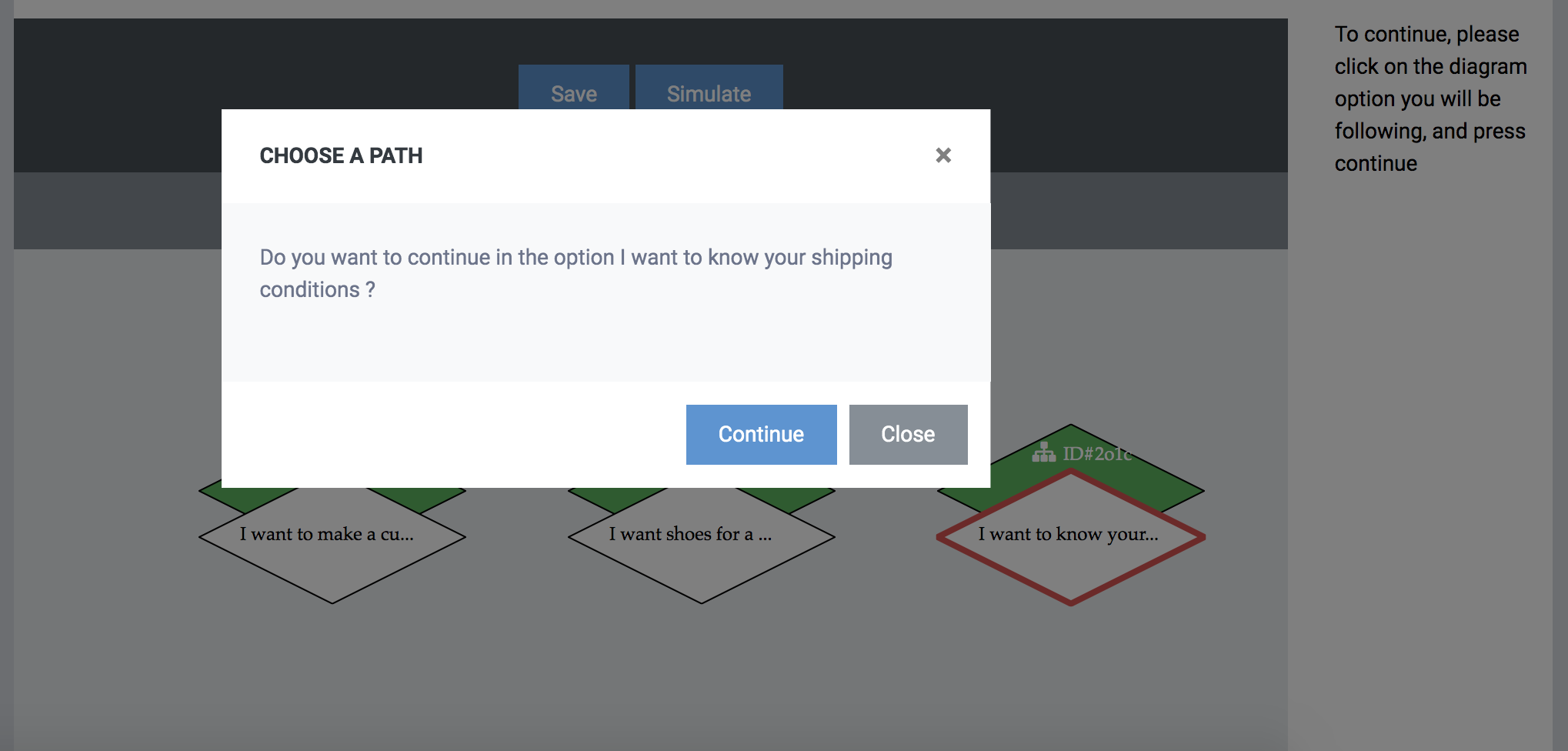
계속할 옵션을 선택하고 구성 요소 패널이 다시 나타나면 더 많은 구성 요소를 입력 할 수 있습니다.
"배송 조건을 알고 싶습니다"옵션을 선택 했으므로 이에 대한 응답으로 메시지를 표시 할 수 있습니다. 텍스트로 회신하려면 메시지 구성 요소를 클릭하고 "배송 조건은 ......"텍스트를 작성하십시오. 작성을 클릭하십시오.
이제 해당 옵션을 마쳤으므로 다른 옵션을 계속 사용할 수 있습니다. 계속해서 "고객 서비스 요청을하고 싶습니다".
해당 옵션을 클릭하고 계속을 누르십시오. 이제 "완벽합니다! 지원팀에 연락하기 전에 몇 가지 정보가 필요합니다"라는 메시지 구성 요소를 입력합니다. 요청 및 사용자 데이터를 캡처하는 양식 구성 요소를 즉시 추가하십시오.
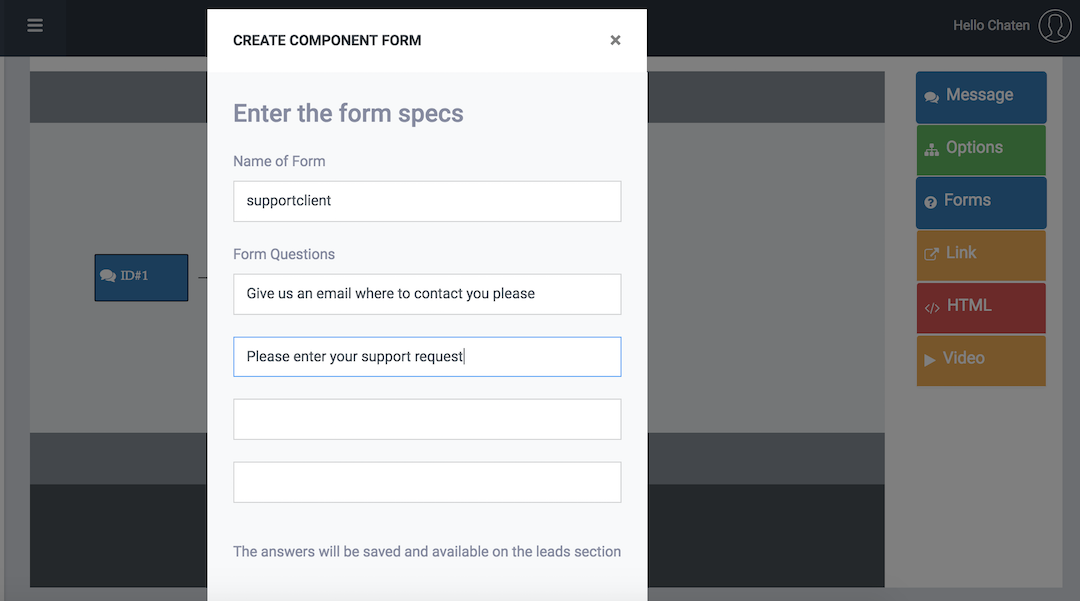
양식의 식별자를 입력하고 (리드 섹션에 캡처 된 데이터를 볼 수 있음) 사용자에게 질문 할 내용을 입력하십시오. 다음과 같이 입력하겠습니다. "지원팀에 문의하십시오"와 "지원 요청을 입력하십시오"라는 메시지가 표시됩니다. 양식이 다이어그램 안에 나타납니다.
스크립트를 마치기 위해 "특별 행사를위한 신발을 원합니다"옵션도 따릅니다. 옵션을 클릭하고 계속하십시오.
이 옵션에서 우리는 "내가 도와 줄 수있는 신발을 원하는 경우 알려주세요"라는 메시지 구성 요소를 추가 할 것입니다. "공식 행사"및 "비공식 행사"옵션을 사용하여 옵션 구성 요소를 즉시 입력하십시오. 우리는 create를 누릅니다.
"공식 행사"옵션에서는 공식 드레스 슈즈가있는 사이트의 페이지에 대한 링크를 사용자에게 제공합니다. 우리는 옵션을 누르고 계속해서 링크라는 새로운 구성 요소를 입력합니다. 링크 내에서 링크 제목과 URL을 입력합니다. 제목이 "Variety of formal shoes"인 URL "https://www.site.com/formal"을 입력하십시오. 우리는 다른 옵션을 만들고 계속합니다.
이제 "비공식 행사"옵션을 클릭 한 다음 계속을 클릭하고 다른 링크 구성 요소를 입력하십시오. 이번에는 "비공식 신발의 다양성"이라는 제목의 URL "https://www.site.com/informal"을 입력하십시오. " 다이어그램은 다음과 같아야합니다.
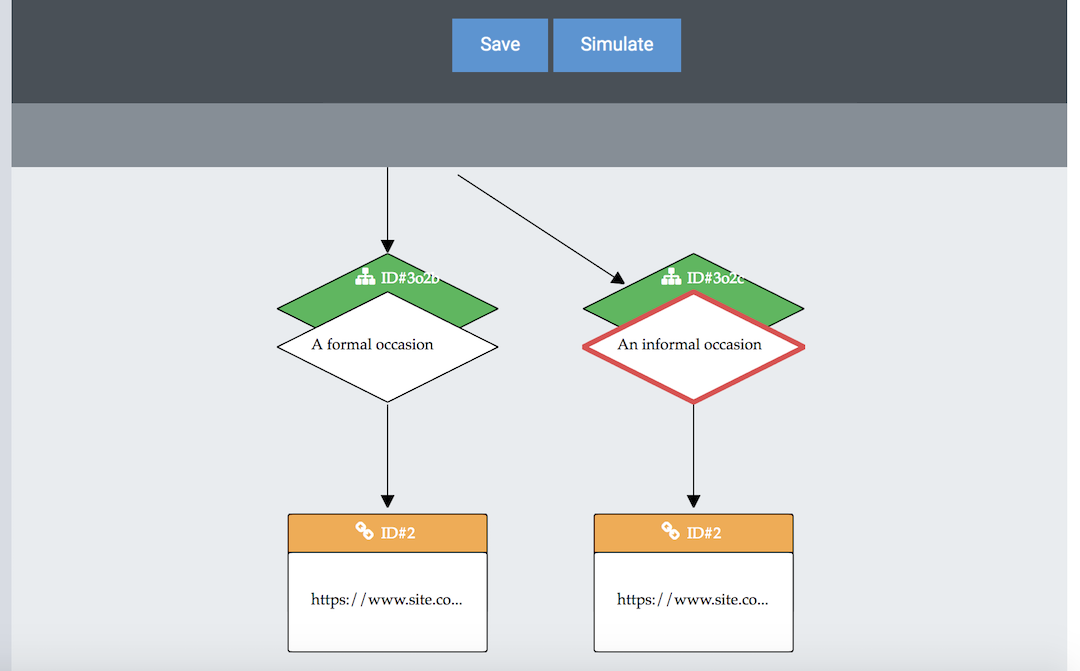
완료하려면 "저장"버튼을 누릅니다. 이제 스크립트를 준비하고 시스템에 저장했습니다.
스크립트를 구현하려면 (1) 데이터베이스의 특정 질문에 대한 응답으로 (2) 구성> 페이지의 특정 페이지에서 초기 구성 요소로 (3) 챗봇의 초기 구성 요소로 입력하는 옵션이 있습니다. .
대안 3을 선택하고이를 챗봇의 초기 구성 요소로 설정합니다.
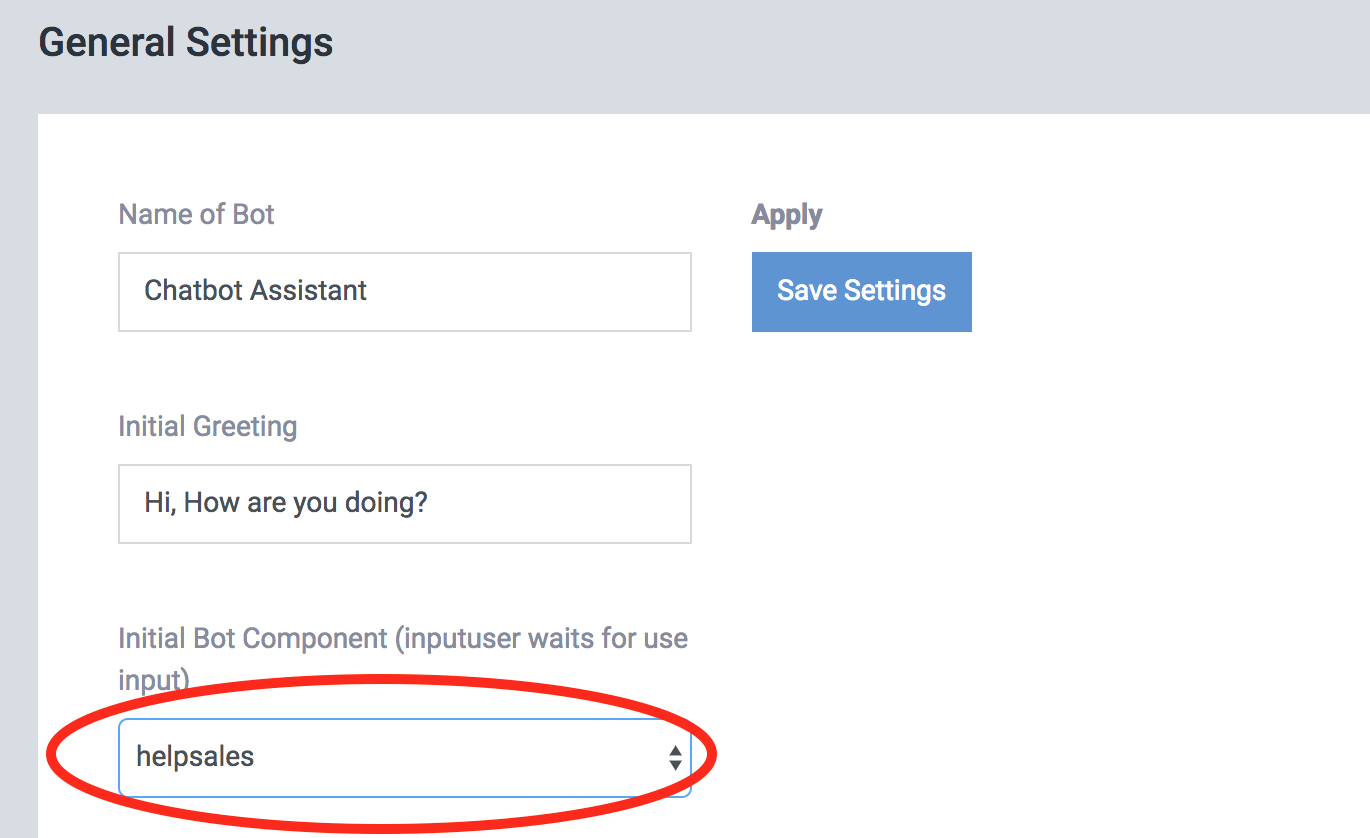
오른쪽의 챗봇을 클릭하여 우리가 한 스크립트를 사용해 볼 수 있습니다.
이제 준비가되었습니다. ChatCompose에서 대화 스크립트를 작성하는 방법에 대한 일반적인 개념이 있습니다. 원하는만큼, 원하는 목적으로 스크립트를 작성할 수 있습니다. 좋은 대안은 스크립트를 사용하여 리드 를 생성하고 , 잠재 고객을 확보하고, 지원을 제공하고, 회의를 예약 하고, 설문을 수행하는 것 입니다.
스크립트 버튼 : 스크립트 버튼을 사용하여 스크립트를 다른 기존 스크립트 또는 구성 요소에 연결합니다.
작성 인터페이스에는 스크립트 작성 프로세스를 개선하는 데 사용할 수있는 몇 가지 고급 기능도 있습니다.
Jump to :이 기능을 사용하면 스크립트 내에서 다른 구성 요소로 돌아갈 수 있습니다. 일단 선택한 기능은 취소 할 수 없으므로이 기능을 선택할 때는주의해야합니다.
다른 구성 요소로 이동하려면 다이어그램 내부로 이동하거나 돌아갈 구성 요소를 클릭하십시오.
중요 : 현재 구성 요소와 대상 구성 요소 사이에 다음이 있는지 확인하십시오.
그렇지 않으면 무한 루프 또는 사이클이 발생할 수 있습니다.
시뮬레이션 :이 기능을 사용하면 스크립트를 작성할 때 시뮬레이션 할 수 있습니다.
시뮬레이션을 업데이트하려면 "재설정"및 "시작"을 클릭해야합니다.
조건 :이 구성 요소를 사용하면 사용자 입력을 기반으로 대화를 필터링하고 지시 할 수 있습니다.
응답을 평가하고 대화를 특정 목적으로 향하게 할 수 있습니다. 예를 들어 "스크립트를 만들려고합니까?"라는 메시지가 표시되면 응답에 키워드 "no"또는 다른 부정적인 형식이 포함되어 있는지 확인한 다음 대화를 True 또는 False 조건으로 지정할 수 있습니다.
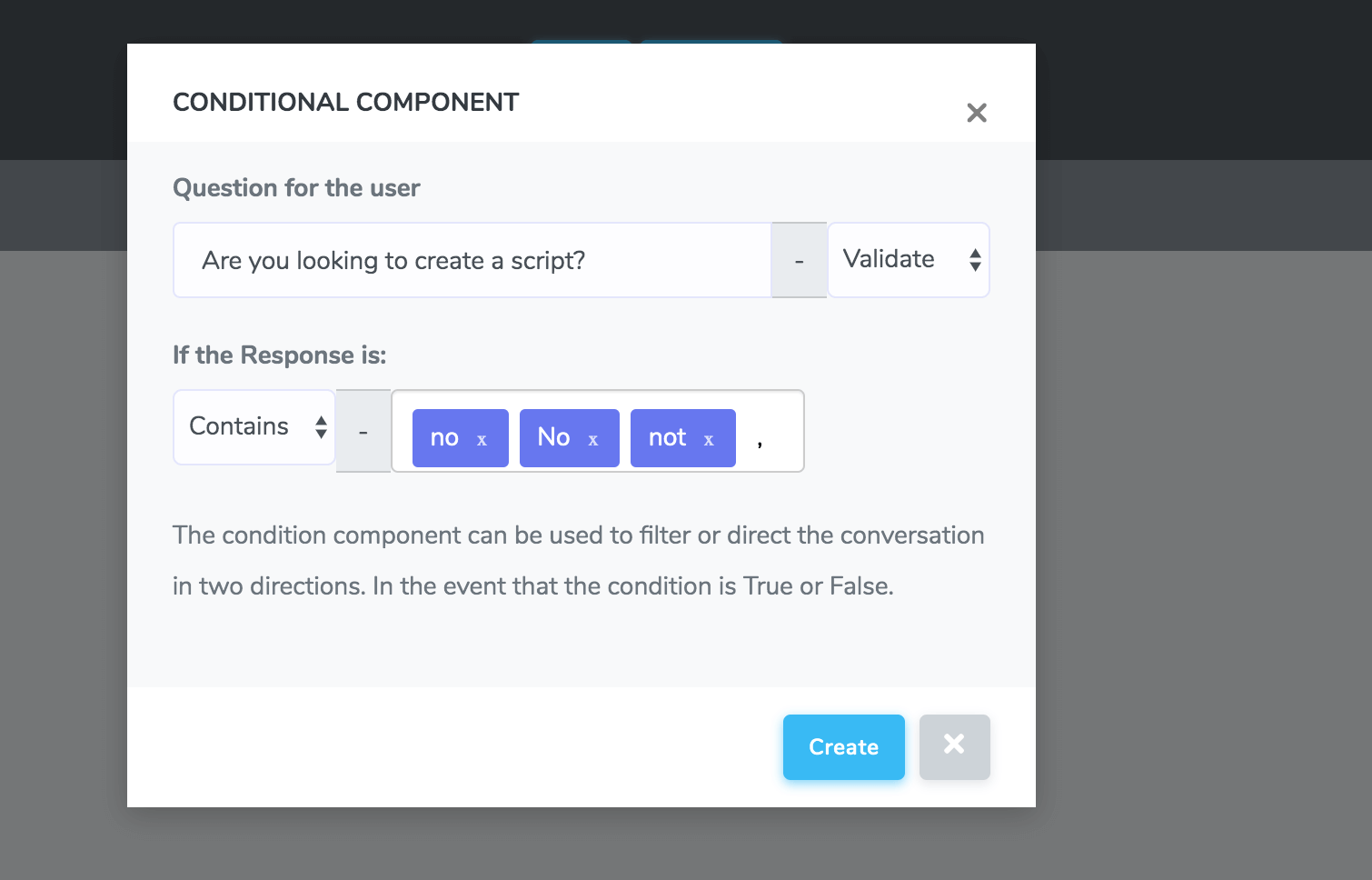
스크립트를로드하고 편집하려면 "스크립트로드"섹션으로 이동하십시오. 여기에서 목록에서 만든 스크립트를로드하여 편집 할 수 있습니다.
컴포넌트를 클릭하고 스크립트 내의 텍스트를 변경하여 스크립트 컨텐츠를 편집 할 수 있습니다. 구성 요소를 추가하거나 삭제하려면 스크립트의 최종 구성 요소 (자식없이)를 통해 구성 요소를 수행해야합니다.
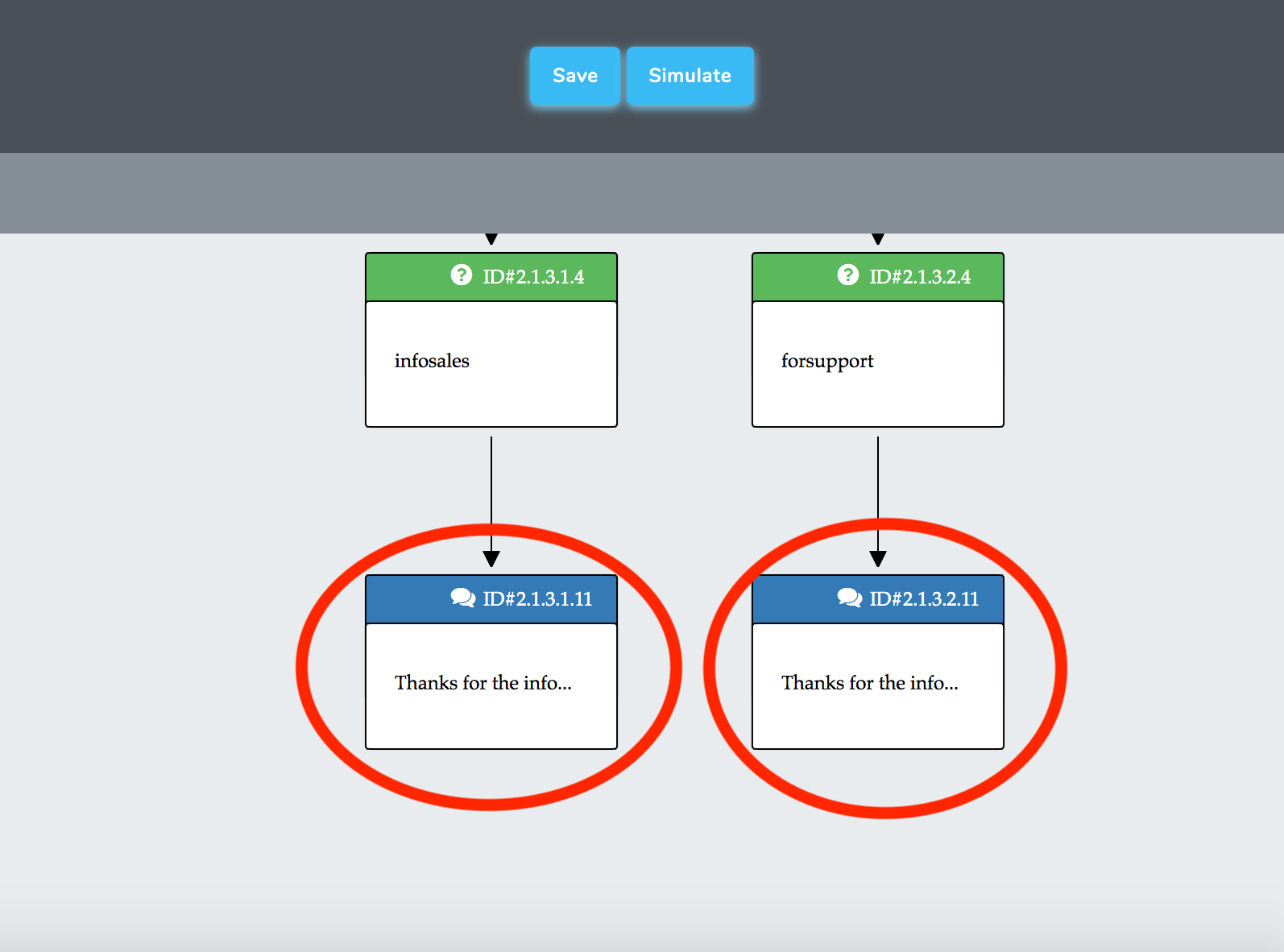
최종 구성 요소를 클릭하면 스크립트에 더 많은 구성 요소를 추가하거나 더 이상 원하지 않는 구성 요소를 삭제할 수 있습니다.
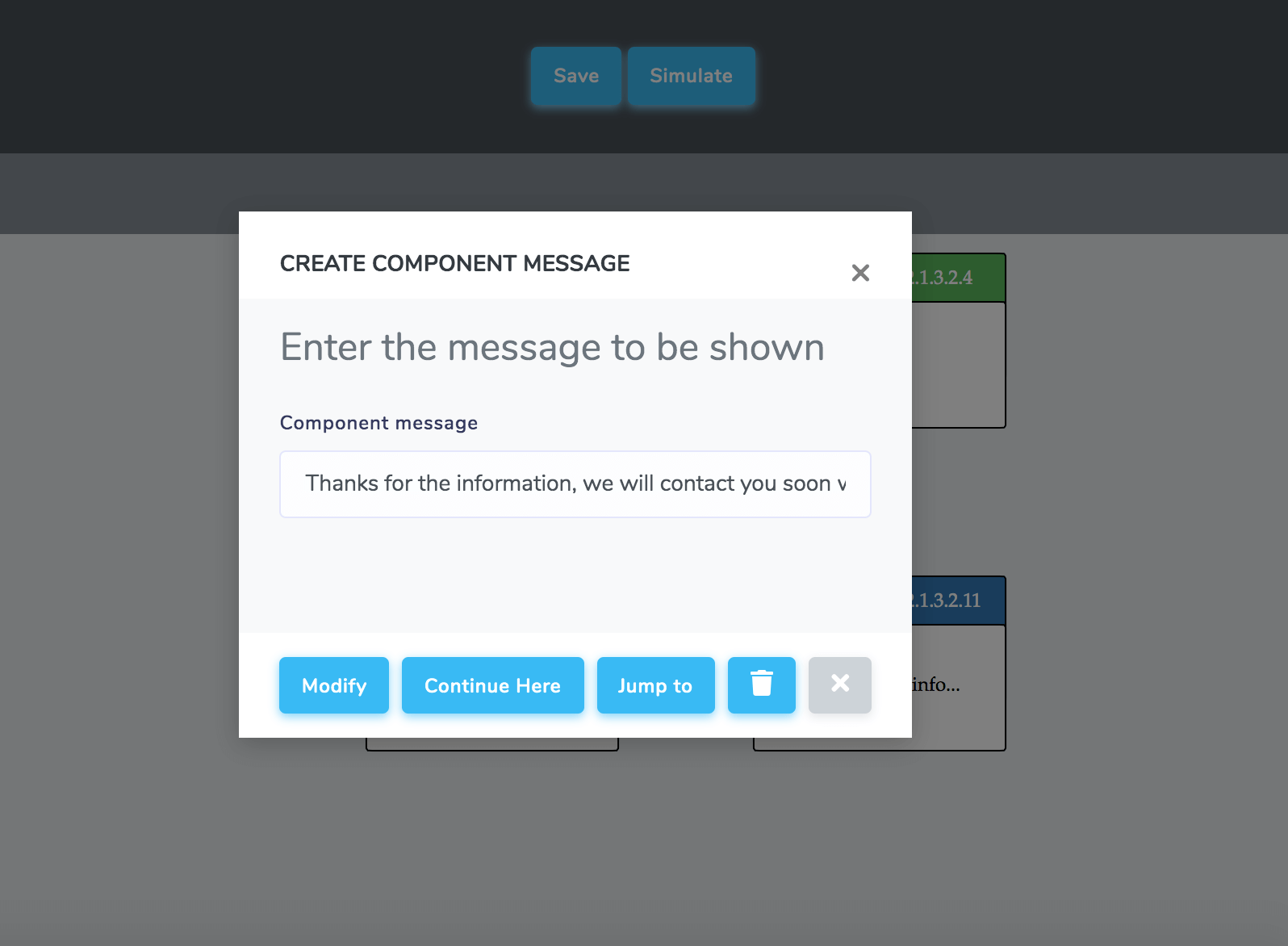
구성 요소를 더 많이 삭제하거나 추가하려면 계속하려는 지점에 도달 할 때까지 해당 분기의 구성 요소를 제거해야합니다.